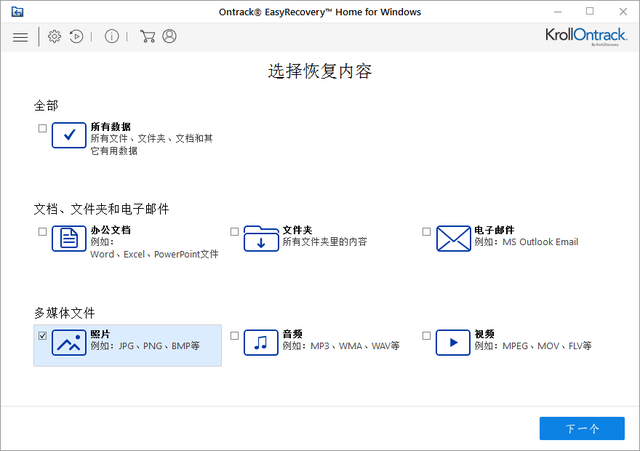▲把CPU装入主板,抹上硅脂,然后装入DDR4 内存条,再把散热器CR201装入,然后把M.2 NVMe SSD装入之后,主板套件的安装就完成了。
▲把我的 SATA SSD跟 HDD装入,SSD可以挂在后面这个位置——????为什么要用SATA SSD??? ——因为我想测试下这套电脑的性能,所以我用sata 装WIN10,NVMe SSD装win7系统。
▲然后把主板套件固定在雷万汀机箱之内后,就把所有信号线跟电源线插入,最后再把显卡装入,然后插入电源线,机器就这样安装完毕了。
▲换一个角度观察下,就是这个样子的哈~~~~~~~
▲不过产品基本上都集中在机箱的上半部,散热最主要的压力也基本上在上半部,我有预感可能要在上面的通风处加装两个风扇来提高整机的散热性能。
RGB流光溢彩▲RGB主要是机箱前置+后置的风扇,还有内存条的RGB光影炫彩
win10系统下的性能对比(同一档次)▲配置如图所示
▲CPU-Z与 GPU-Z的联合认证,注意B365的 DDR4频率只能锁定在2667最高,所以买再高的频率都没用。
▲CPU-Z得分,比起Z390+DDR4 3600的得分低了些许,就是内存频率跟主板芯片组的差别会带来整机性能的轻微下降~~~~
▲国际象棋的得分会有轻微的下降,这也没办法啦........毕竟intel也是奸商。
▲CinBench R11.5的得分好像比起Z390套装的得分下降了不少。
▲CinBench R15 得分还是会稍微低一点,这是主板芯片组与DDR4频率带来的差距。
▲CinBench R20之前还没出来,所以没有对比测试,但是这个得分一般来说是比Z390套装低了~~~~~~~~
▲来看看朋友自己挑选的影驰GAMERRGB SSD性能怎么样。
▲AS SSD的性能测试,日常使用是没有问题,毕竟4K连续读写竟然超越了大文件连续读写——毕竟4K的读写速度才是SSD的灵魂。
▲CDM测试下,这个速写速度的综合实力表明,在日常使用时,会带来相当不错的使用体验。
▲TxBench测试与CDM类似,所不同的可能是项目的测试顺序。
▲Anvils Storage Utilities 是一款可以测出SSD综合性能的软件,通过这款APP,我们可以对影驰这款SSD的性能一览无余,日常使用足以面对多重挑战。
win10 系统下的性能测试汇总电脑▲首先是理论性能测试汇总,紫白这个配色就是这次我们这台目标win7系统的主机——i7 9700K+B365 迫击炮+DDR4 2667+RX5700XT海外版的理论性能了,蓝白是3600X+RX5700XT 黑狼,橙白的 3700X+RX5700,绿色则是9700K+RTX2060,通过横向对比,可以发现,同样是9700K,B365平台跟Z390平台还是有性能差距的(内存+芯片组差距),至于9700K与3600X、3700X的理论性能差距的话,这个留到游戏测试里面看吧。
▲而关于显卡性能的测试,果然频率比什么都重要,RX5700XT海外版的性能果然是最强的....图中的配色,紫色代表5700XT海外版,红色代表5700xt黑狼,白色代表公版,绿色代表2060.海外版果然傲视群雄。
▲所以我们看看游戏的实际表现把,就结果而言....9700K+5700电脑xt海外版的组合,还是傲视群雄.....
▲在FarCry5 自带的benchmark测试成绩对比,海外版的表现是最出色的,甚至比黑狼版还领先一些。
▲刺客信条 奥德赛也是海外版领先,但是领先幅度不如 farcry5 那么夸张了。
▲古墓丽影10,在2K分辨率下,竟然领先的百分比更多???????这个有趣了
▲奇点灰烬也是差不多的表现,海外版略微领先,但是2K分辨率的领先幅度不高了~~~~~
▲古墓丽影11暗影是最新的3A大作,紫色所代表的海外版还是比其他的显卡更领先些,也就是说,XFX的 RX5700XT 海外版基本上在所有项目上都是领先的。
但是,必须承认,海外版的发热、风扇运行噪声是比黑狼版更高些,不过海外版的另一个bios——静音档倒是会比黑狼版理论上更静音些。而且海外版比起黑狼版更贵些~~~~~~
实战,装入win7 系统▲首先,开机长按del ,进入bios,然后按F7,进入高级模式,然后进入SETTINGS界面里面的——“高级”选项
▲ 然后在次级界面里面,选择“Windows操作系统的设置”,进入次级界面。
▲在里面选择 Windows 7 安装选择——允许,这样,我们就能给这台电脑安装进Win7系统啦。
此时,还要把U盘作为第一启动顺序,这样才能把win7装入SSD里。
然后按“F10”保存所做的更改。
▲进入 U盘的Win PE后,如果没有启动一键还原,可以手动开启还原分区。当然我用现在这个小兵Win PE会自动弹出一键装机,我之前选择错选择成基础班,要记得把上面的映像文件路径变成 ——win7 旗舰版,然后我选择M.2 NVMe SSD(E盘),把Win7的镜像还原进去。
▲镜像还原是自动进行的,完成之后,选择重启计算机即可,重启的时候,可以拔出U盘,不然还会再进入一次win PE,到时候还要重启。
▲在重启两次,自动进行系统适配后,我们就可以进入正式进入win7系统了,不过win7由于不包含一些驱动,所以我们需要去对应供应商的官网进行下载。
▲因为主板来自微星,所以去微星管网下载驱动,先找到型号,像我这个是MAG B365M MORTAR,找到这个型号,然后技术支持,点击驱动程序页面,记得系统选择win7,然后把所有的驱动下载下来,并且一个个安装。
如果新装的电脑无法连上网络,这个一步骤可以先做,然后把下载的驱动全部丢到U盘里面,然后再从U盘里面安装。
▲显卡驱动就简单多了,AMD的显卡统一到AMD的官网进行下载,依次选择型号——5700系列,5700XT。然后记得下win764位版本的驱动程序,然后安装驱动程序。这一步骤也可以事先做然后丢到U盘里面,再从U盘里面安装。
最后的话win7虽然很不错,用起来不会像win10那样一直紧逼的、强制的自动更新,但是win7系统对于多核还是会有性能损失,就安全性来说,win10略胜win7。
鱼和熊掌不可兼得吧。
win7这种第三方Ghost虽然封装了驱动,并且把补丁都打上了,但是说真的,我也不知道这里面有没有什么暗门、后门,总之一句话,win7还是不如win10 安全。
电脑 电脑